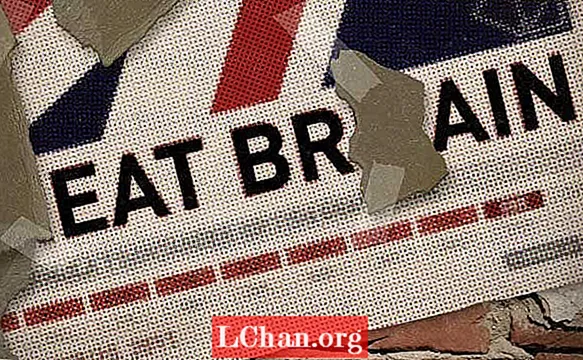Мазмұны
- 01. Алдын ала жоспарлау
- 02. Өзіңіздің іздеу құралдарыңызды біліңіз
- 03. Асығыс түрде көшіріңіз және қойыңыз
- 04. Жарлық қысқа кесуге арналған
- 05. Әрекетке дайындал
- 06. Түстеріңізді сақтаңыз
- 07. Жылдамдату үшін кеңейтіңіз
- 08. Туралау - бұл бәрі
- 09. Тиімді әсерлер

Егер сіз Illustrator бағдарламасындағы барлық құралдарды жетік меңгергендей сезінсеңіз де, шындық әрдайым жақсартуға мүмкіндік береді. Бұл нұсқаулықта мен векторлық өнердің жұмыс процесін оңтайландыруға, иллюстрация жұмысын жеделдетуге және сіз қолданатын әдеттегі әдістерді дәл келтіруге көмектесетін бірнеше кеңестер мен әдістерді қарастырамын.
Қандай жоба болмасын, Illustrator-да тиімді жұмыс істеу қабілеті сіздің күніңізде көбірек жетістікке жетуді білдіреді. Жұмыс процесін жеделдету асығуды білдірмейді. Бұл жұмысты мүмкіндігінше тезірек аяқтау туралы емес, бұл сіздің жұмыс уақытыңыздың өнімділігін арттыру.
01. Алдын ала жоспарлау

Әрдайым иллюстрациялық жұмысты қарындашпен салыңыз. Бастапқы кезден бастап Illustrator-да уақыттың босқа кетпейтіндігіне көз жеткізіп, таза, дайын эскиз жасауды мақсат етуіңіз керек. Сондықтан бәрін жоспарлап, бөлшектерін салыңыз, композицияны жетілдіріңіз және клиенттен Illustrator-ды өшірмес бұрын оны жазып қоюын сұраңыз.
02. Өзіңіздің іздеу құралдарыңызды біліңіз

Бұл өте дәл болғанымен, қалам құралы көп уақытты қажет етеді. Егер сіз тегіс сызықтар іздесеңіз, қарындаш құралы жылдамырақ болуы мүмкін. Белгілі бір өнер туындылары үшін кескін ізі де пайдалы болуы мүмкін. Сканерленген кескінді Artboard тақтасына орналастырыңыз, оны таңдап, Нысан> Сурет ізі> Жасау және кеңейту түймешігін басыңыз.
03. Асығыс түрде көшіріңіз және қойыңыз

Егер сіздің дизайныңызда қайталанатын элементтер болса, сіз оларды тек бір рет жасауыңыз керек. Сызықты жасаңыз, оны таңдаңыз, басып тұрыңыз Бас тарту/Alt пернесін басып, топтың көшірмесін сүйреңіз. Нысан әлі таңдалған болса, сіз оны ұстап тұра аласыз Ауысу пропорцияны сақтай отырып, объектіні айналдыруға немесе өлшемін өзгертуге мүмкіндік беретін кілт.
04. Жарлық қысқа кесуге арналған

Егер сіз қолданатын әр құралдың жарлықтарын білмесеңіз, мүмкіндігіңізден әлдеқайда баяу жұмыс істейсіз. Барлық тіркесімдерді үйрену жоба барысында бірнеше сағат уақытыңызды үнемдеуге көмектеседі. Басқару тақтасы әр түрлі құралдарды қолданған кезде өзгереді, сол құралға байланысты жалпы функцияларды орындау мүмкіндігі ұсынылады.
05. Әрекетке дайындал

Кез-келген процесті Акцияға айналдыруға болады. Терезе> Әрекеттер тармағына өтіп, панель мәзірінен Жаңа әрекет таңдаңыз. Жазбаны басқаннан бастап, Жазуды тоқтату басталғанға дейін жасаған әрекеттеріңіздің барлығы жазылады. Енді сіз басқа элементті таңдап, сол әрекетті орындасаңыз, жаңа элементтерге бірдей процестер қолданылады.
06. Түстеріңізді сақтаңыз

Егер сіз белгілі бір стильде жұмыс топтамасын шығаратын болсаңыз, онда барлық байланысты үлгілерді сақтауға болатын түстер тобын біріктіріп, бояу процесін жылдамдатуға болады. Swatches панелінің төменгі жағындағы 'New Color Group' белгішесін нұқыңыз, содан кейін барлық қажетті түстерді қалтаға сүйреңіз.
07. Жылдамдату үшін кеңейтіңіз

Сызықтық жұмыстарды бояғанда, сіз өз жолдарыңызды нысанда> Жол> Сызба сызуы немесе Нысан> Сыртқы көріністі кеңейту арқылы толтыруға болады. Толтырмаға айналдырылғаннан кейін, сіз енді тек сызбалар мен толтырулар арасында шертуге емес, бүкіл иллюстрация бойынша бояуларды толтыруға тура келеді.
08. Туралау - бұл бәрі

Сіздің элементтеріңіздің толық тураланғанына көз жеткізіңіз. Мұның ең ақылды әрі жылдам тәсілі - туралауды қажет ететін элементтерді таңдау, содан кейін оларды қатарға қою үшін Басқару жолағындағы Alignment батырмаларын пайдалану. Олар сізде екі немесе одан да көп элементтер таңдалған кезде автоматты түрде пайда болады.
09. Тиімді әсерлер

Араластыру құралы кез-келген екі нысан арасында бір-бірін екіншісіне араластыра отырып, бірқатар сызықтар жасауға болады. Араластыру құралын таңдап, екі жолды да нұқыңыз, сонда қоспасы жасалады. Құралдар тақтасындағы белгішені екі рет басу арқылы сіз параметрлерді реттей аласыз.
Сөздер: Бен О'Брайен
Он жылдан астам уақыт бойы Бен О'Брайен, Бен Иллюстратор, көптеген интерактивті жарнамадан бастап бөлшек интерьерге дейін, сондай-ақ марапаттарға ие болған тоқыма өрнектерінің дизайнына арналған көптеген векторлар үшін қанық векторлық өнер туындыларын жасады. Бұл мақала бастапқыда 226-шы компьютерлік өнерде пайда болды; Computer Arts студиясында оқытудың кеңейтілген нұсқасын табыңыз: Illustrator.